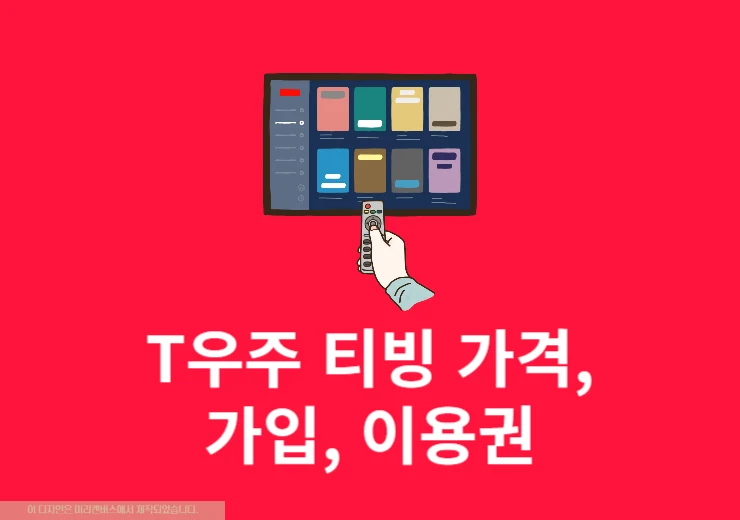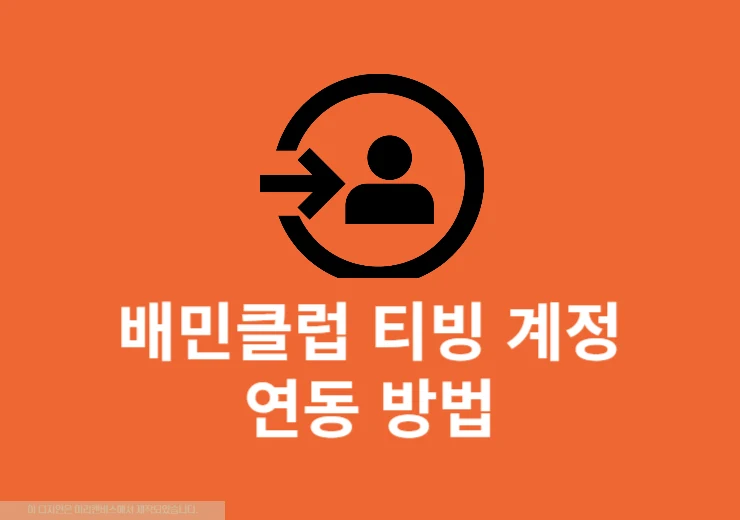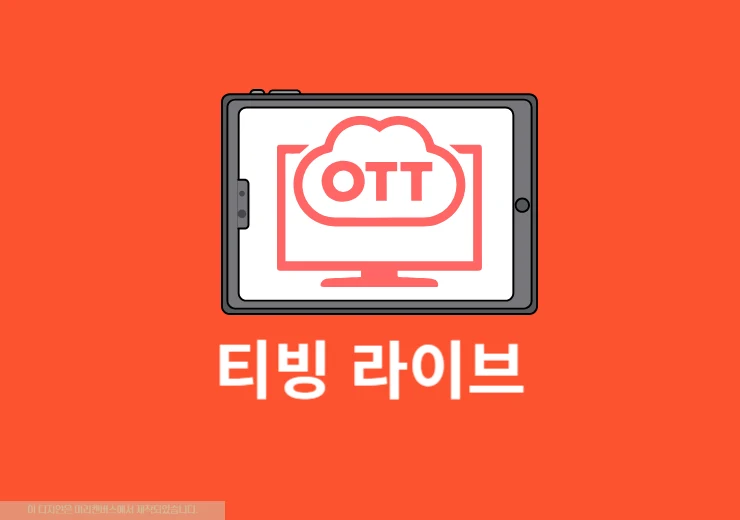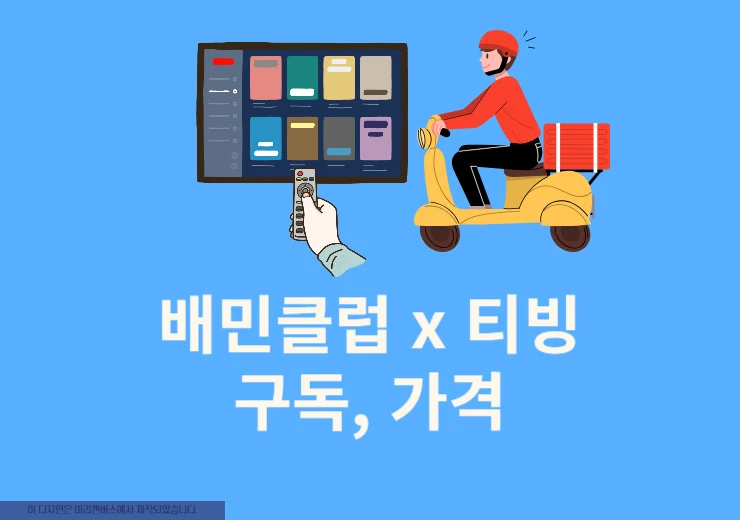티빙을 이용하다 보면 동시 접속 제한에 걸린다거나 다른 사람이 이용한 흔적이 남는 경우가 있습니다. 저 역시 계정공유를 이용하다 보니까 가끔 내 프로필에 접속해서 이용한 흔적을 발견하게 되는데 처음에는 해킹이 되었나 싶기도 했습니다. 이렇게 티빙 다른 기기에서 나도 모르게 로그인이 되었다면 빠르게 다른 기기 강제 로그아웃을 진행하는 것이 좋습니다. 오늘은 티빙 다른 기기 강제 로그아웃 하는 방법에 대해서 알아보도록 하겠습니다.
기본적인 티빙 로그아웃하는 방법
가장 먼저 일반적으로 티빙에서 로그아웃하는 방법을 살펴보겠습니다.
모바일 앱에서 로그아웃
1. 티빙 앱을 실행 후 오른쪽 상단에 아이콘을 눌러 마이페이지로 이동합니다.
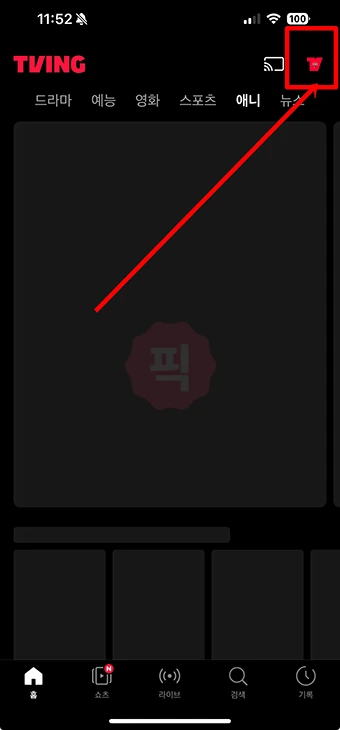
2. 마이페이지에서 제일 하단으로 내려보면 보이는 로그아웃 버튼을 눌러 로그아웃을 하면 됩니다.
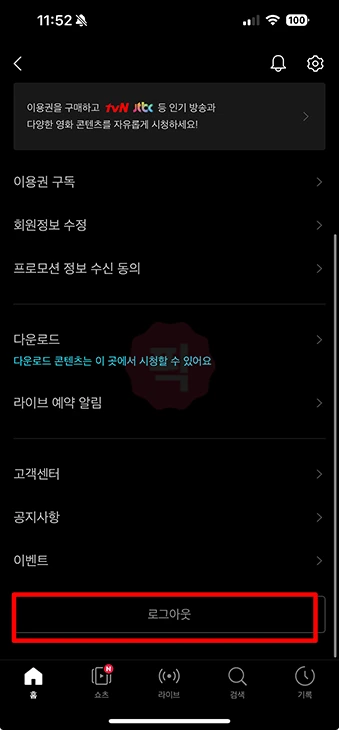
PC에서 로그아웃
PC 티빙 웹에서 로그아웃하는 방법은 더 간단합니다. 오른쪽 상단에 아이콘을 눌러 나오는 메뉴에서 로그아웃을 클릭하면 간단하게 로그아웃할 수가 있습니다.
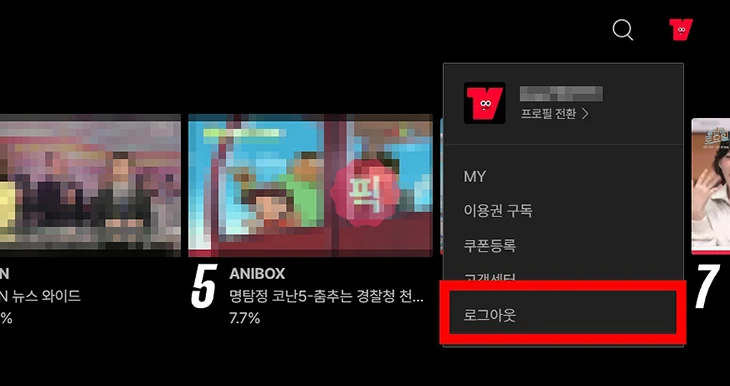
이렇게 하면 해당 기기에서만 로그아웃이 가능합니다. 하지만 다른 기기 예를 들어 호텔 TV, 친구 집 TV, PC방 등에서 내 계정이 로그인되어 있다면 이 방법으로는 완전히 로그아웃되지 않습니다.
티빙 광고형 스탠다드 요금제에 대해 궁금하신 분들은 장점 및 단점을 살펴보세요.
→ 티빙 광고형 요금제 이용 후기, 장점 및 단점 총정
티빙은 기본적으로 다른 기기 강제 로그아웃 기능 미제공
많은 OTT 서비스에서 모든 기기에서 로그아웃 기능을 제공하는 경우가 많이 있는데 티빙은 아직까지 전체 기기 강제 로그아웃 기능을 별도로 제공하지는 않습니다.
즉 다른 기기에서 내 계정을 강제로 로그아웃시키는 공식 버튼이 없기 때문에 이 부분이 불편할 수는 있습니다.
현실적으로 티빙 다른 기기 강제 로그아웃하는 방법
티빙에서 실제로 다른 기기에서 강제 로그아웃 같은 결과를 얻으려면 비밀번호 변경을 활용해야 합니다.
비밀번호 변경 시 모든 기기에서 로그아웃
티빙 비밀번호를 변경하게 되면 즉시 모든 기기에서 로그아웃 처리 되어 다시 로그인을 해야지만 티빙을 이용할 수 있게 됩니다.
1. 티빙 앱 또는 홈페이지에서 프로필을 선택합니다. (PC에서는 마이프로필 > MY)
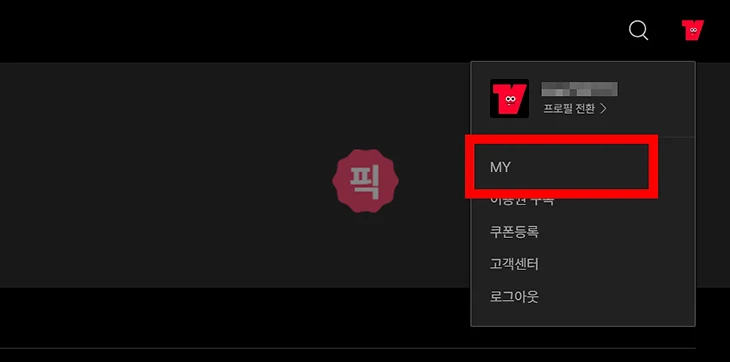
2. 마이페이지에서 회원정보 수정 버튼을 클릭합니다.
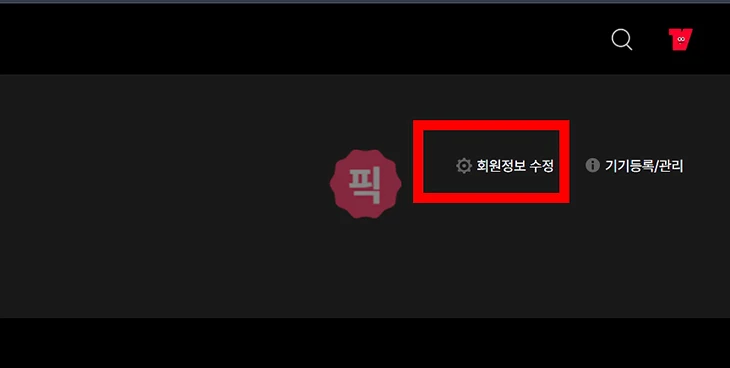
3. 회원정보 수정 화면에서 비밀번호 변경 버튼을 클릭합니다.
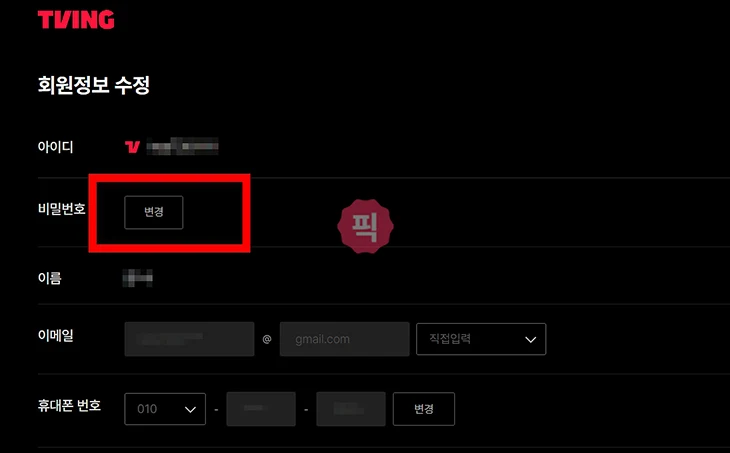
4. 현재 비밀번호를 입력한 뒤에 새 비밀번호를 입력 후 수정 버튼을 클릭합니다.
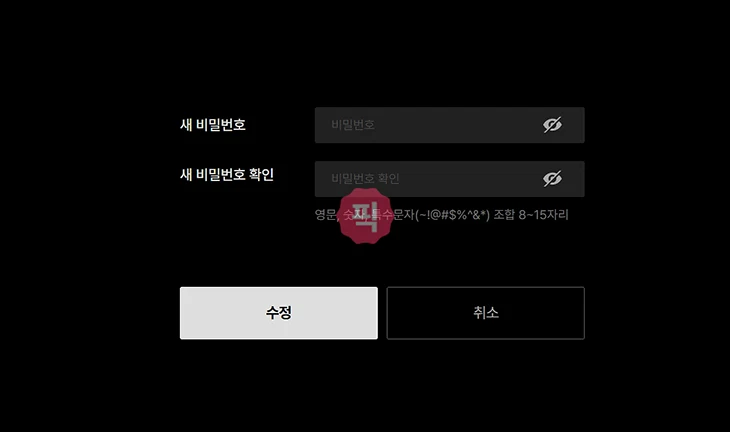
5. 이렇게 비밀번호를 변경하면 기존 디바이스에서 티빙 앱을 실행할 때 이렇게 비밀번호가 변경되어 로그아웃 된다는 문구를 확인할 수가 있습니다.
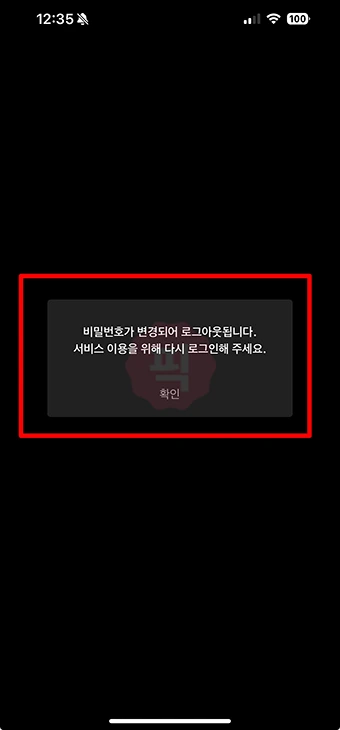
이 방법은 티빙 이메일 계정 가입 이용자만 해당이 되며 네이버, 카카오, CJ ONE, Apple, Facebook, X 등 소셜 계정 로그인 이용자는 해당이 되지 않습니다.
실제로 제가 네이버 로그인을 가입을 하고 나서 네이버 비밀번호 변경을 했지만 티빙은 계속 이용할 수가 있었습니다.
티빙 고객센터 문의
티빙 이메일 계정으로 로그인을 하지 않고 네이버, 카카오 등으로 로그인을 했다면 티빙 다른 기기 로그아웃이 힘들 수가 있습니다. 이 때에는 티빙 고객센터에 문의를 해서 강제 로그아웃 처리를 요청해야 합니다.
티빙 고객센터는 게시판 문의, 이메일 문의, 전화 문의(1670-1525)가 가능하며 프로필 > 고객센터에서 진행을 할 수가 있습니다.
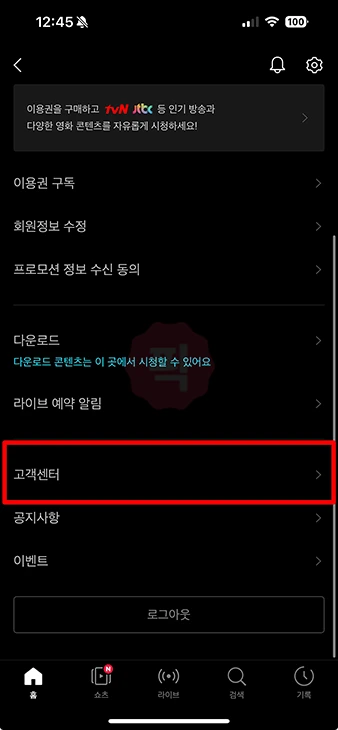
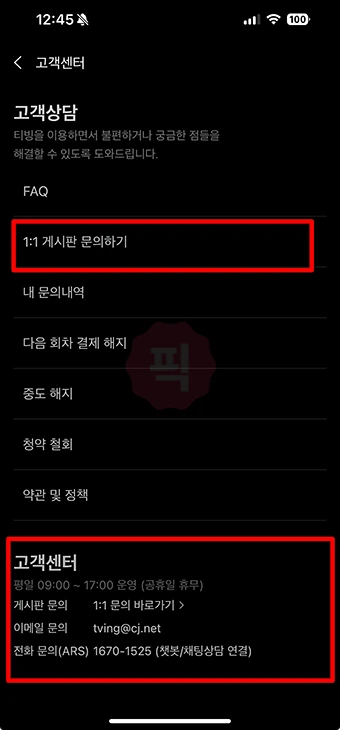
자주 묻는 질문
네가 비밀번호를 변경한 후에는 기존에 로그인되어 있던 모든 기기에서 로그아웃됩니다. 하지만 내 새 비밀번호를 알고 있다면 다시 로그인할 수 있습니다.
제가 직접 해봤을 때에는 네이버 계정 비밀번호를 변경해도 티빙에서는 로그아웃이 되지 않았습니다. 이 때에는 고객센터 문의를 통해 해결을 해야 합니다.
마무리
티빙 다른 기기 강제 로그아웃은 공식 기능이 없어서 불편하지만 비밀번호 변경을 하면 로그아웃이 가능하기 대문에 대체 방법으로 이용하기가 좋습니다. 계정에 문제가 있다고 느낀다면 바로 계정 비밀번호를 진행해야 하며 계정 공유 할 때도 비밀번호 관리를 잘 해야 합니다.